
ફ્લેશ ડ્રાઇવ મુખ્યત્વે તેમની પોર્ટેબિલીટી માટે મૂલ્યવાન છે - આવશ્યક માહિતી હંમેશાં તમારી સાથે છે, તમે તેને કોઈપણ કમ્પ્યુટર પર જોઈ શકો છો. પરંતુ ત્યાં કોઈ ગેરેંટી નથી કે આ કમ્પ્યુટર્સમાંનો એક દુર્ભાવનાપૂર્ણ સૉફ્ટવેરનો "બીજ" નહીં હોય. દૂર કરી શકાય તેવી ડ્રાઇવ પર વાયરસની હાજરી હંમેશાં અપ્રિય પરિણામો માને છે અને અસુવિધા પહોંચાડે છે. તમારા સ્ટોરેજ માધ્યમને કેવી રીતે સુરક્ષિત કરવું, અમે આગળ જોશું.
વાયરસથી ફ્લેશ ડ્રાઇવને કેવી રીતે સુરક્ષિત કરવી
રક્ષણાત્મક પગલાં માટે ઘણા અભિગમો હોઈ શકે છે: કેટલાક વધુ જટીલ, અન્ય સરળ છે. આ તૃતીય-પક્ષ પ્રોગ્રામ્સ અથવા વિંડોઝ ટૂલ્સનો ઉપયોગ કરી શકે છે. નીચેના પગલાં ઉપયોગી થઈ શકે છે:- ફ્લેશ ડ્રાઇવના સ્વચાલિત સ્કેનિંગ માટે એન્ટિવાયરસને સેટ કરવું;
- શટડાઉન ઑટોરન;
- ખાસ ઉપયોગિતાઓનો ઉપયોગ;
- આદેશ વાક્ય વાપરો;
- સુરક્ષા autorun.inf.
યાદ રાખો કે ક્યારેક ફ્લેશ ડ્રાઈવો જ નહીં, પણ સમગ્ર સિસ્ટમમાં ચેપનો સામનો કરતા અટકાવવાના કારણોસર થોડો સમય પસાર કરવો વધુ સારું છે.
પદ્ધતિ 1: એન્ટિ-વાયરસ સેટઅપ
તે એન્ટી-વાયરસ સુરક્ષાની ઉપેક્ષાને કારણે છે, મૉલવેર સક્રિયપણે વિવિધ ઉપકરણો પર લાગુ થાય છે. જો કે, ઇન્સ્ટોલ કરેલા એન્ટીવાયરસ ધરાવવાનું સરળ નથી, પણ સ્વચાલિત સ્કેનિંગ અને કનેક્ટેડ ફ્લેશ ડ્રાઇવને સાફ કરવા માટે યોગ્ય સેટિંગ્સ પણ બનાવે છે. તેથી તમે વાયરસની નકલને પીસી પર અટકાવી શકો છો.
અવેસ્ટ માં! મફત એન્ટિવાયરસ માર્ગ સાથે જાઓ
સેટિંગ્સ / ઘટકો / ફાઇલ સિસ્ટમ સ્ક્રીન સેટિંગ્સ / કનેક્શન સ્કેનિંગ
ચેક માર્કને પ્રથમ બિંદુની વિરુદ્ધની પુષ્ટિ કરવી આવશ્યક છે.
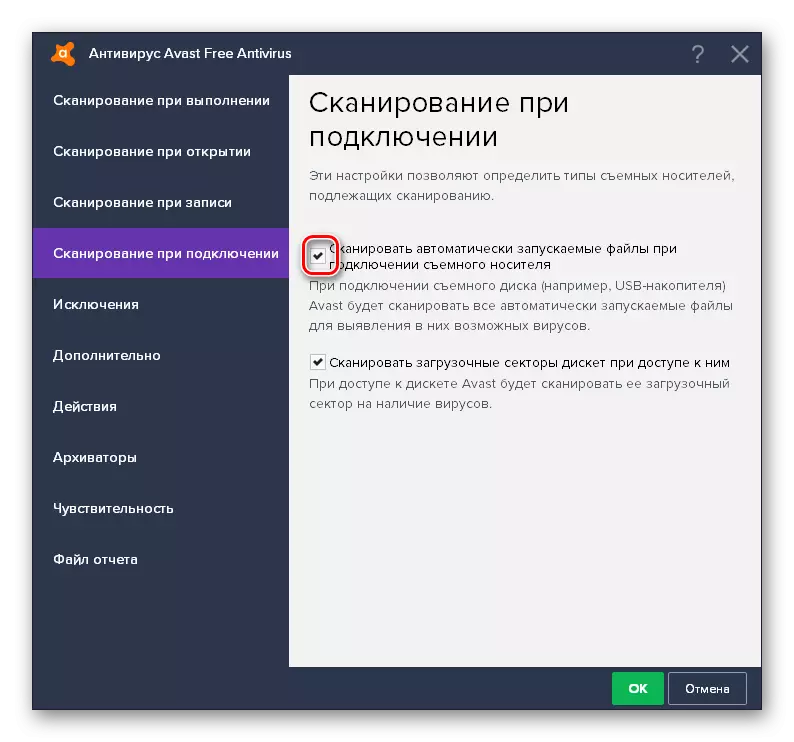
જો તમે ESET NOD32 નો ઉપયોગ કરો છો, તો તમારે જવું જોઈએ
વાયરસ / દૂર કરી શકાય તેવા મીડિયાને સેટઅપ / ઉન્નત સેટિંગ્સ / સુરક્ષા
પસંદ કરેલી ક્રિયાના આધારે, ઓટોમેટિક સ્કેનિંગ કરવામાં આવશે, અથવા તેના માટે કોઈ સંદેશ દેખાશે.


તેથી એન્ટીવાયરસ ચોક્કસપણે એક ભય જાહેર કરે છે, કેટલીકવાર વાયરલ ડેટાબેસેસ માટે અપડેટ્સ હાથ ધરવાનું ભૂલશો નહીં.
આ પણ જુઓ: ફ્લેશ ડ્રાઇવ ખુલ્લી નથી અને ફોર્મેટ કરવા માટે પૂછે છે તો ફાઇલોને કેવી રીતે સાચવી શકાય છે
પદ્ધતિ 2: ઑટોરન બંધ કરવું
"Autorun.inf" ફાઇલને પીસી પર ઘણા વાયરસની નકલ કરવામાં આવે છે, જ્યાં એક્ઝેક્યુટેબલ મૉલવેરનો એક્ઝેક્યુટેબલ લોંચ નોંધાયેલ છે. આ માટે નહીં થાય, તમે મીડિયાના સ્વચાલિત લોંચને નિષ્ક્રિય કરી શકો છો.
આ પ્રક્રિયાને વાયરસ માટે ફ્લેશ ડ્રાઇવનું પરીક્ષણ કર્યા પછી વધુ સારી રીતે કરવામાં આવે છે. આ નીચે પ્રમાણે કરવામાં આવે છે:
- "કમ્પ્યુટર" આયકન પર જમણું-ક્લિક કરો અને મેનેજમેન્ટને ક્લિક કરો.
- "સેવાઓ અને એપ્લિકેશન્સ" વિભાગમાં "સેવાઓ" ખોલીને ડબલ-ક્લિક કરો.
- "શેલ સાધનોને વ્યાખ્યાયિત કરો", તેના પર જમણું-ક્લિક કરો અને "ગુણધર્મો" પર જાઓ.
- એક વિંડો ખુલશે, જ્યાં "પ્રારંભ પ્રકાર" બ્લોકમાં, "અક્ષમ" નો ઉલ્લેખ કરો, સ્ટોપ બટનને ક્લિક કરો અને ઠીક છે.




આ પદ્ધતિ હંમેશાં અનુકૂળ હોતી નથી, ખાસ કરીને જો સીડીએસ વ્યાપક મેનૂનો ઉપયોગ કરવામાં આવે છે.
પદ્ધતિ 3: પાન્ડા યુએસબી રસી કાર્યક્રમ
વાયરસથી ફ્લેશ ડ્રાઇવને સુરક્ષિત કરવા માટે, ખાસ ઉપયોગિતાઓ બનાવવામાં આવી હતી. એક શ્રેષ્ઠ એક પાન્ડા યુએસબી રસી છે. આ પ્રોગ્રામ ઑટોરોનને પણ અક્ષમ કરે છે જેથી હાનિકારક સૉફ્ટવેર તેના કાર્ય માટે તેનો ઉપયોગ કરી શકે.
પાન્ડા યુએસબી રસી મફત ડાઉનલોડ કરો
આ પ્રોગ્રામનો લાભ લેવા માટે, આ કરો:
- ડાઉનલોડ કરો અને તેને ચલાવો.
- ડ્રોપ-ડાઉન મેનૂમાં, ઇચ્છિત USB ફ્લેશ ડ્રાઇવને પસંદ કરો અને "રસીકરણ યુએસબી" બટન દબાવો.
- તે પછી, તમે "રસીકરણ" ડ્રાઇવના નામની બાજુમાં જોશો.


પદ્ધતિ 4: આદેશ વાક્યનો ઉપયોગ કરવો
ફેરફારો અને ફરીથી લખવા સામે રક્ષણ સાથે "autorun.inf" બનાવો, તમે ઘણા આદેશો લાગુ કરી શકો છો. આ શું છે:
- આદેશ વાક્ય ચલાવો. તમે તેને "માનક" ફોલ્ડરમાં પ્રારંભ મેનૂમાં શોધી શકો છો.
- Vbe આદેશ
એમડી એફ: \ autorun.inf
જ્યાં "એફ" એ તમારી ડ્રાઇવનું નામ છે.
- વધુ લીક આદેશ
એટમિત્ર + એસ + એચ + આર એફ: \ autorun.inf
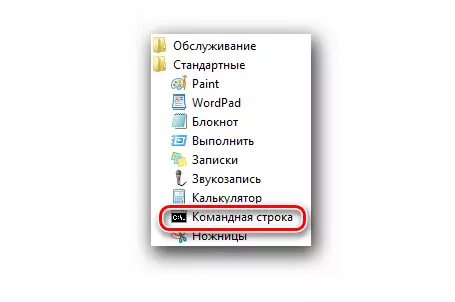

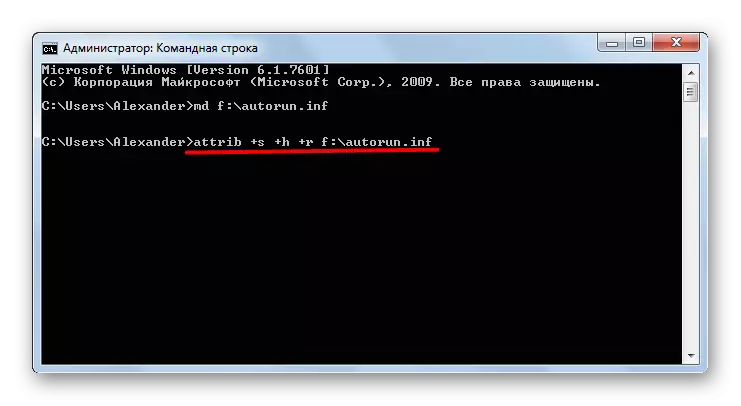
નોંધો કે તે તમામ પ્રકારના મીડિયા માટે શટડાઉન ઑટોરન નથી. આ ચિંતા, ઉદાહરણ તરીકે, ફ્લેશ ડ્રાઇવ્સ લોડ કરી રહ્યું છે, લાઇવ યુએસબી, વગેરે. અમારા સૂચનોમાં આવા કેરિયર્સની રચના વિશે વાંચો.
પાઠ: વિન્ડોઝ પર બુટ કરી શકાય તેવી ફ્લેશ ડ્રાઇવ બનાવવા માટેની સૂચનાઓ
પાઠ: યુએસબી ફ્લેશ ડ્રાઇવ પર લાઇવસીડી કેવી રીતે રેકોર્ડ કરવું
પદ્ધતિ 5: રક્ષણ "autorun.inf"
સંપૂર્ણપણે સુરક્ષિત સ્ટાર્ટઅપ ફાઇલ મેન્યુઅલી બનાવી શકાય છે. અગાઉ, ફ્લેશ ડ્રાઇવ પર ફક્ત ખાલી ફાઇલ "autorun.inf" બનાવવા માટે પૂરતી હતી, પરંતુ ઘણા વપરાશકર્તાઓ અનુસાર, આ પદ્ધતિ લાંબા સમય સુધી અસરકારક નથી - વાયરસને તેને બાયપાસ કરવાનું શીખ્યા છે. તેથી, અમે વધુ અદ્યતન વિકલ્પનો ઉપયોગ કરીએ છીએ. આના ભાગ રૂપે, નીચેની ક્રિયાઓ ધારણ કરવામાં આવે છે:
- "નોટપેડ" ખોલો. તમે તેને સ્ટાન્ડર્ડ ફોલ્ડરમાં પ્રારંભ મેનૂમાં શોધી શકો છો.
- ત્યાં નીચેની લીટીઓ શામેલ કરો:
એટીએમએસ - ઓ-આર-એ ઑટોરન. *
ડેલ ઑટોરન. *
એટીએમએલ-એસ-એચઆર-એ રિસાયકલર
RD "\\? \% ~ D0 \ recycler \" / s / q
એટીએમએસ-એસ-એચઆર-એ રિસાયકલ
Rd "\\? \% ~ D0 \ recycled \" / q
mkdir "\\? \% ~ D0 \ autorun.inf \ lpt3"
એટ્રિબ્યુટ + એસ + એચ + આર + એ% ~ ડી 0 \ autorun.inf / s / d
Mkdir "\\? \% ~ D0 \ recycled \ lpt3"
એટ્રિબ્યુટી + એસ + એચ + આર + એ% ~ ડી 0 \ રિસાયકલ / એસ / ડી
mkdir "\\? \% ~ D0 \ recycler \ lpt3"
એટ્રિડી + એસ + એચ + આર + એ% ~ ડી 0 \ recycler / s / dattrib -s -h -h -r autorun. *
ડેલ ઑટોરન. *
mkdir% ~ d0autorun.inf
mkdir "?% ~ d0autorun.inf .."
એટમિત્ર + એસ + એચ% ~ D0autorun.inf
તેમને કૉપિ કરો સીધા અહીંથી હોઈ શકે છે.
- ટોચની પેનલમાં "નોટપેડ", ફાઇલ ક્લિક કરો અને "સેવ એ".
- પગારનું સ્થાન ફ્લેશ ડ્રાઇવનું સ્થાન, અને એક્સ્ટેંશન "બેટ" મૂકો. નામ કોઈપણ હોઈ શકે છે, પરંતુ સૌથી અગત્યનું, તેના લેટિન લખો.
- યુએસબી ફ્લેશ ડ્રાઇવને ખોલો અને બનાવેલ ફાઇલ ચલાવો.
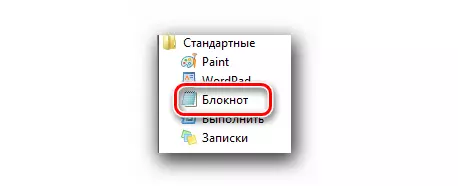


આ આદેશો "autorun", "recycler" અને "રિસાયકલ" ફોલ્ડર્સને કાઢી નાખો અને ફોલ્ડર્સને કાઢી નાખો, જે પહેલાથી જ વાયરસને "આગળ નીકળી જાય છે". પછી બધા રક્ષણાત્મક લક્ષણો સાથે છુપાયેલા ફોલ્ડર "autorun.inf" બનાવવામાં આવે છે. હવે વાયરસ "autorun.inf" ફાઈલ બદલી શકશે નહીં, કારણ કે તેના બદલે, તે એક સંપૂર્ણ ફોલ્ડર હશે.
આ ફાઇલને અન્ય ફ્લેશ ડ્રાઈવો પર કૉપિ કરી અને પ્રારંભ કરી શકાય છે, આમ એક પ્રકારની રસીકરણ છે. પરંતુ યાદ રાખો કે ઑટોરન ક્ષમતાઓનો ઉપયોગ કરીને ડ્રાઇવ્સ પર, સમાન મેનીપ્યુલેશન્સ અત્યંત ભલામણ કરવામાં આવે છે.
ઑટોરનનો ઉપયોગ કરવા માટે વાયરસને પ્રતિબંધિત કરવા માટે રક્ષણાત્મક પગલાંનો મુખ્ય સિદ્ધાંત. આ જાતે જ કરી શકાય છે, અને ખાસ કાર્યક્રમોની મદદથી. પરંતુ તમારે હજુ પણ વાયરસ માટે ડ્રાઈવને તપાસવાની જરૂર નથી. બધા પછી, હંમેશાં દૂષિત સૉફ્ટવેર ઑટોરન દ્વારા ચાલે નહીં - તેમાંના કેટલાક ફાઇલોમાં સંગ્રહિત થાય છે અને તે સમયમાં રાહ જોઇ રહ્યાં છે.
આ પણ જુઓ: ફ્લેશ ડ્રાઇવ પર છુપાયેલા ફાઇલો અને ફોલ્ડર્સ કેવી રીતે જોવી
જો તમારા દૂર કરી શકાય તેવા મીડિયા પહેલેથી જ ચેપ લાગ્યો હોય અથવા તમારી પાસે શંકા હોય, તો અમારી સૂચનાઓનો ઉપયોગ કરો.
પાઠ: ફ્લેશ ડ્રાઇવ પર વાયરસ કેવી રીતે તપાસવું
